Правильне підключення PS2 до комп'ютера або ноутбука

- 1628
- 94
- Mrs. Grant Rice
PlayStation (PS) - Улюблений світ консолей у всьому світі. Sony Computer Entertainment не перестає радувати своїх шанувальників, щоразу випускає більш потужний та продуктивний префікс. Графіка покращується, потужність збільшується, кожна нова випущена гра виглядає як шедевр. Однак є люди, які не переслідують свіжі новини - їхнє серце назавжди пов'язане зі старими іграшками. До них відносяться користувачі PS2. За сучасними стандартами це вже застаріла консоль, однак люди продовжують її використовувати. Нові не завжди найкращі, а іноді в пошуках графіки, ми не помічаємо найважливіше - ідею та сюжет.

Старі іграшки володіли цим в достатку, оскільки на той час гравця не вдалося заманювати до соковитої картини через технічні можливості цього часу. З цієї причини мені довелося придумати щось дійсно варте, що може перетягнути головою. Саме з цих причин PS2, опублікована у далекі 2000 року, ще залишилося так багато шанувальників. У цій статті ми поговоримо про те, як підключити PS два до комп'ютера або ноутбука.
Мережеве з'єднання
Почнемо з підключення консолі до комп'ютера через мережу. У цьому типі з'єднання жорсткий диск ПК (персональний комп'ютер) буде використовуватися як зберігання для ігор. Я хотів би звернути вашу увагу на той факт, що якщо ви є власником версії FAT PS2, вам доведеться придбати мережевий адаптер, щоб використовувати бездротове з'єднання.
Суть майбутньої роботи полягає в наступному:
- Створіть статичну IP -адресу для комп'ютера, щоб він не змінився при включенні.
- Створіть на комп’ютері папку гри та дозвольте отримати доступ до нього через мережу з інших пристроїв.
- Разом консоль, щоб ви могли перейти з неї в папку з іграми, розташованими на комп’ютері.
На комп’ютері потрібно зробити лише дві речі - отримайте статичну IP -адресу та створіть папку з відкритим доступом.
Щоб дізнатися статичну IP -адресу, ви повинні перейти до "Центру управління та загального доступу", а потім "зміна параметрів адаптера".
Клацніть PCM (Право -Button Mouse) шляхом з'єднання та в контекстному меню виберіть елемент "Статус". У вікні, яке відкриється, ви побачите кнопку з назвою "Інформація" - натисніть на неї.
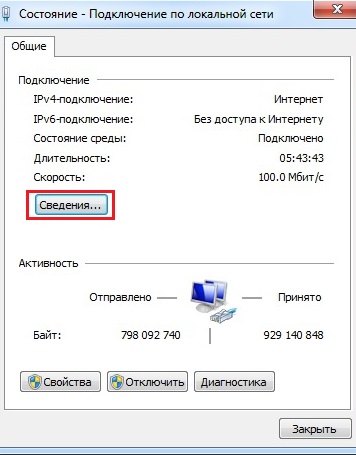
Локальне мережеве з'єднання в Windows 7
Відобразиться підсумок параметрів вашого з'єднання, знайдіть рядок "шлюз за замовчуванням". Поєднання цих чисел повинно запам'ятати або ще краще писати. Перейдіть до вікна "Мережеві з'єднання" та натисніть PKM на з'єднанні, цей час натисніть на пункт меню "Властивості". Потім знайдіть елемент із іменем "Протокол Інтернет -версії 4 (TCP/IPv4)", виберіть його та натисніть кнопку "Властивість".
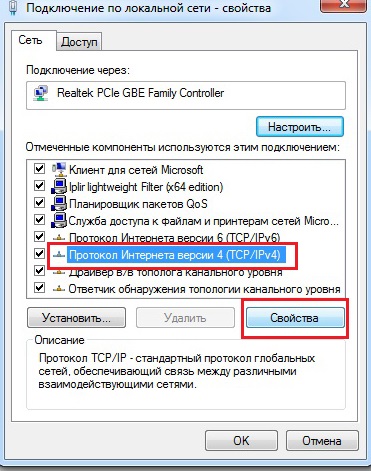
Інтернет -протокол версії 4 у Windows 7
Клацніть на "Використовуйте наступну IP -адресу" та вручну складіть комбінацію, яка запам'яталася раніше. Останнє число може бути будь -яким, головне - це те, що ви його пам’ятаєте - це адреса вашого комп’ютера. Маска підмережі з’явиться автоматично, і вона залишиться для заповнення "головного шлюзу" - це знову ж таки, яке ви запам'ятали, і "бажаний сервер DNS" - це та сама комбінація цифр. Зберігайте зміни та виходять на вулицю. Ці дії були необхідні для створення статичної адреси комп'ютера.
Тепер знову перейдіть до "Управління мережами та загальне управління доступом" та натисніть на "Змінити додаткові загальні параметри". У вікні, що відкривається, ми розгортаємо елемент "Всі мережі", тут вам потрібно поставити вікно на протилежне "Увімкнути загальний доступ", щоб користувачі могли переглядати та зберегти файли у загальних папках та "вимкнути загальний доступ із паролем захист ".
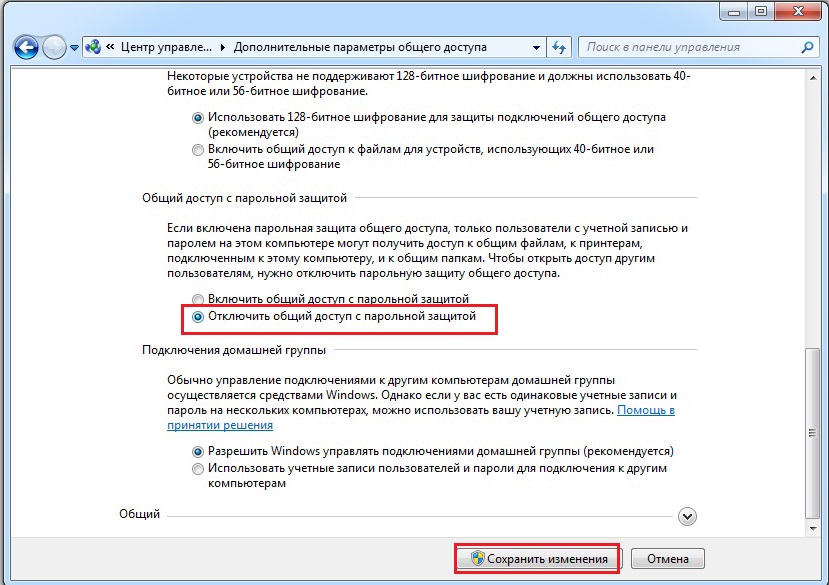
Додаткові параметри доступу в Windows 7
Ми переходимо до меню "Мережеве виявлення", і там ми ставимо прапор на протилежне "Увімкнути автоматичне налаштування на мережевих пристроях". Останній, що залишився на перевірку, - це "виявлення мережі", поставте їх навпроти "Увімкнути виявлення мережі" та "Увімкнути загальний доступ до файлів та принтерів".
Після налаштування параметрів комп'ютера перейдіть на жорсткий диск, на якому ігри будуть зберігатися. Створіть папку PS принципово, створіть ще дві папки CD та DVD всередині цієї папки. Каталог DVD поставить усі зображення ігор, в яких ви хочете грати. Важливо, щоб ігри були у форматі ISO, оскільки ми імітуємо завантаження гри з приводу. Тепер папка PS повинна бути створена мережею - лише після цього сама консоль побачить її. Це легко зробити. Клацаємо PKM на папці, перейти на вкладку "Доступ", а потім натиснути на кнопку "Розширені налаштування".
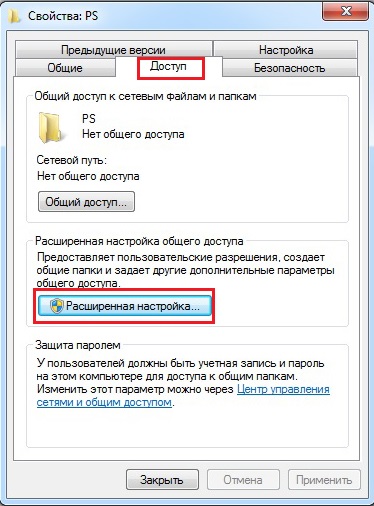
Прекрасні доступи до папки в Windows 7
У вікні, що відкривається, поставте галочку протилежності "Відкрийте загальний доступ до цієї папки".
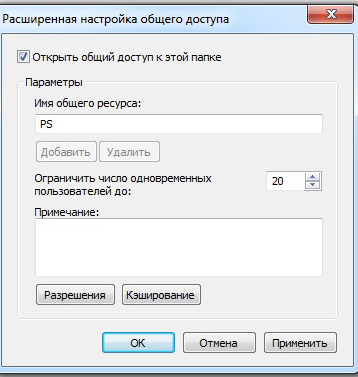
Після цього налаштування, недоступні в цьому вікні, стануть активними, і вам потрібно натиснути на кнопку "Роздільна здатність". У групах буде "всі", і ви просто покладете всі контрольні папери нижче під стовпцем "Дозволити". Застосовуйте всі налаштування.
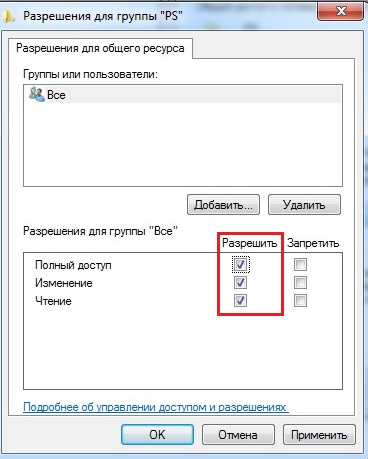
Дозвіл для групи в Windows 7
Налаштування комп'ютера завершені на цьому, і останнє, що потрібно зробити, - це підключити сам PS2. Просто підключіть консоль з маршрутизатором через мережевий кабель.
Налаштування комп’ютера позаду, тепер найскладніше - це підготовка консолі. Необхідно встановити FMCB (Freemcboot) на Sonya - це метод запуску додатків безпосередньо з картки пам'яті у вигляді незалежного навантажувача. Є два варіанти - прості та складні. У цьому випадку просто знайти людину з відціленою консоллю і попросити його записати корисність для вашого драйву. Другий спосіб - це зробити самостійно, через комп’ютер. Ми не будемо слідувати шляху найменшого опору і розповімо, як встановити FMCB самостійно.
Установка FMCB
Вам знадобиться адаптер передачі картки пам'яті PlayStation, придбання його не буде важко, а покупка не буде багато кишені. Аналогічний адаптер допоможе вам записати FMCB на карту пам'яті для PS2.

Адаптер передачі картки пам'яті PlayStation
Перше, що потрібно зробити, це підключити його до комп'ютера за допомогою кабелю miniusb. Наступним кроком стане встановлення драйверів. Інструкція викладена простою англійською мовою, а також усі необхідні файли додаються до встановлення. Якщо в двох словах, то завантажте драйвери з цього ресурсу і просто запустіть, встановлюючи його на комп'ютер по черзі. Як правило, на старих системах (WindowsXP/Vista/7) встановлення відбувається без проблем, але виникають труднощі на новій ОС. Причина полягає в тому, що такі адаптери були припинені дуже давно, оскільки їх первісною метою було перенесення консервацій ігор з PS2 до PS3. Sony, через деякий час, зняла цю можливість, і пристрій просто не потрібен. Нові системи оснащені алгоритмом для перевірки надійності встановлених драйверів, саме вони перевіряють наявність підпису виробника. Очевидно, у старого немає - для того, щоб встановити ці драйвери, відключіть перевірку підпису.
Після встановлення драйвера карта повинна бути відформатована. Для цього перейдіть до раніше завантаженої папки та запустіть файл із іменем MC-формат.Кажан. Зачекайте кінця процедури. Потім запустіть повну іннсталл.Кажан. Процес установки займе певний час. Як тільки він закінчиться, вийміть карту пам'яті PS2 з адаптера і вставте її в консоль. Увімкніть консоль, і через кілька секунд ви побачите встановлений FSMB.
Після того, як ви успішно запустили FSMB, він залишиться, щоб показати з ним консоль IP -адреси. Для цього перейдіть до OPL, а потім до NetworkConfig. Ви побачите меню наступного типу:
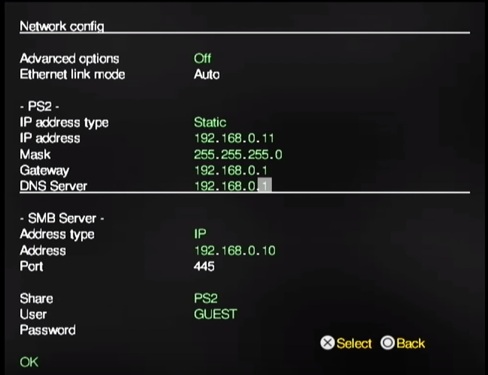
Ми звертаємо вашу увагу на те, що тип IP -адреси статики. Сама IP -адреса відрізняється від адреси комп'ютера, тим часом, оскільки IP -адреса маршрутизатора та сервера ідентична встановленій на комп’ютері. Нижче наведено IP у адресі адреси, а сама адреса - це статична адреса вашого комп'ютера. Поділитися - це назва папки на комп’ютері, яку ми створили раніше. Клацніть ОК і перейдіть до налаштування. Там ми встановили такий параметр:
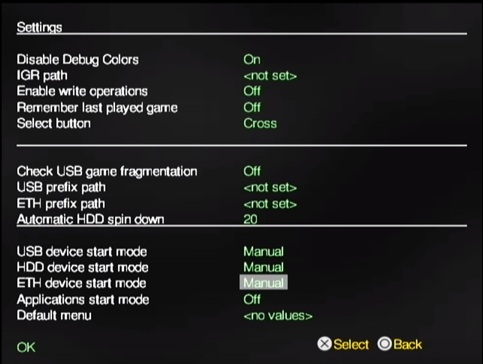
Натисніть SaveChange, щоб підтримувати зміни.
Готовий! Тепер ви можете перейти до Gamelist, там виберіть свій жорсткий диск, на якому папка з іграми. Тепер у вас є можливість грати PS2 за допомогою комп’ютера в будь -якій завантаженій грі без диска або USB -флеш.
Підключення до ноутбука
Ноутбук - це той самий комп'ютер, відповідно, повторюючи вищезазначені дії, ви отримаєте той самий результат.
Підключення PS2 до монітора
Через відсутність телевізора для гри на консолі PS2, регулярний монітор з комп'ютера підходить. Для цього просто придбайте спеціальний адаптер, з якого величезна кількість. Вартість таких адаптерів низька і не вдарить багато в кишеню.
На цьому наша стаття закінчується. Ми сподіваємось, що тема підключення PS2 до комп'ютера або ноутбука була повністю розкрита.

